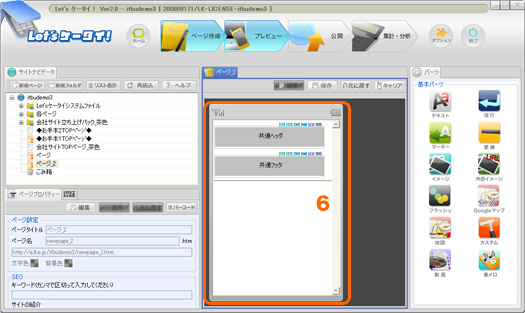- 1: ダウンロードした画像ファイル(ZIPファイル)をダブルクリックします。
2: 1を行うと自動的に解凍され、複数の画像が表示されます。
フォルダ内の商品一覧.htmlをダブルクリックするとブラウザで一覧が確認できます。
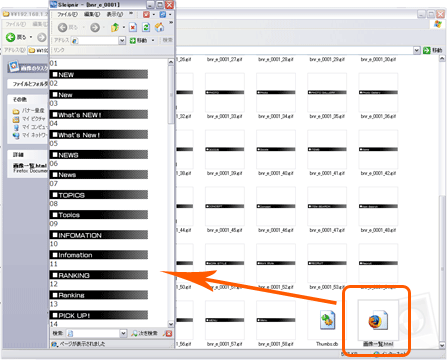
3: 一旦Let’sケータイ!管理画面に戻り、上部のページ作成を押します。
4: 画面左上:サイトナビゲータの中で、画像を入れたいページを選択します。
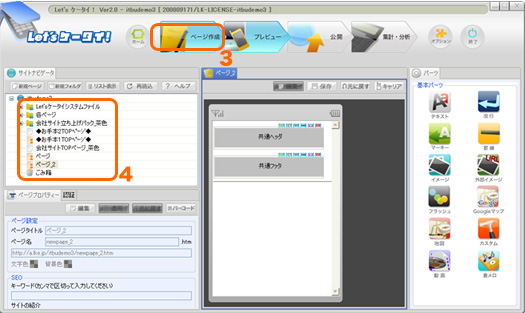
5: 4にて、画像を入れるページを新規で作成する場合は、画面左上:サイトナビゲータの一番上をクリックし、 右クリックで「新規ページ」を押します。
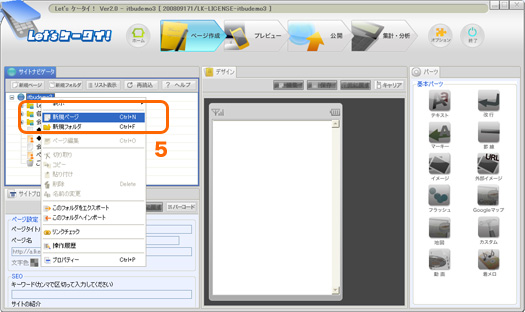
6: ダウンロードした画像の中からご使用になりたい 画像を選択し、6の中の配置したい箇所に ドラック(移動) します。
※6は、ページを作成する箇所となります。